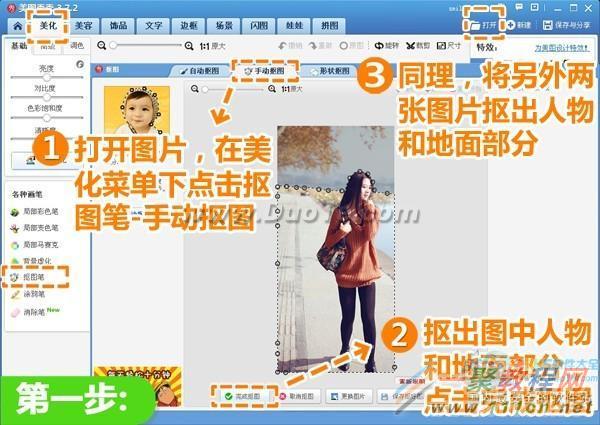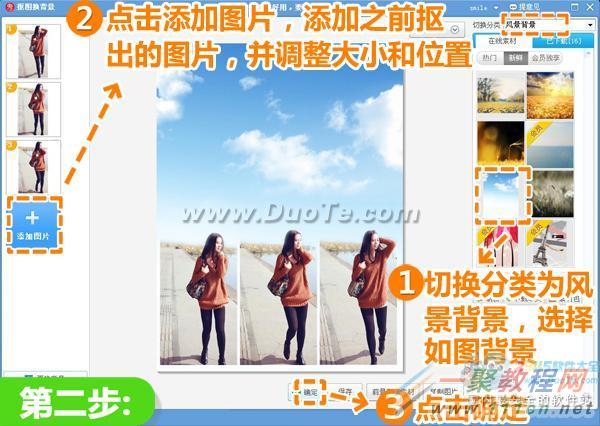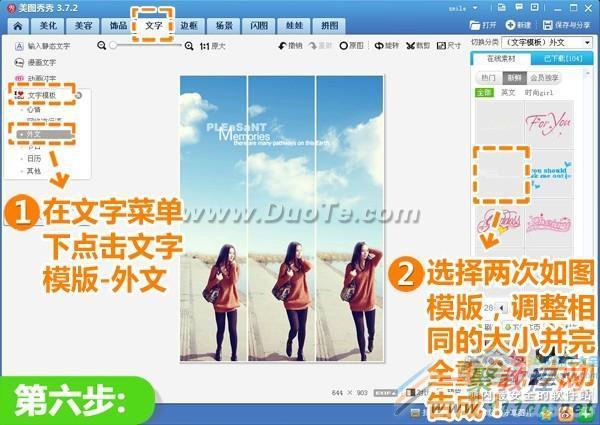最新下载
热门教程
- 1
- 2
- 3
- 4
- 5
- 6
- 7
- 8
- 9
- 10
美图秀秀抠图换背景的方法
时间:2022-06-28 22:02:49 编辑:袖梨 来源:一聚教程网
快来看看小编做的效果图吧:
对于有点重复的连拍,这样的创意拼图是不是很吸引人?赶紧找出照片,跟我来学习吧!
1、 在软件下打开待处理的照片,在“美化”菜单下,点击“抠图笔-手动抠图”按钮,抠出图中人物和地面部分,然后点击“完成抠图”按钮。同理,将另外两张图片抠出人物和地面部分。
2、切换分类为风景背景,选择如图背景,点击“添加图片”按钮,添加之前抠出的图片,并调整大小和位置,然后点击“确定”按钮。
3、点击“裁剪”按钮,分别裁剪出宽为208,高为893像素的三张图片,并点击“保存与分享”按钮,保存裁剪好的图片。
4、接着进入“拼图”菜单下点击“照片拼贴”按钮,调整边框大小为5,画笔设置为横排,然后点击“添加多张图片”按钮,添加之前裁剪好的图片并调整顺序,再点击“确定”按钮。
5、再返回“美化”菜单下,选择透明度为30%的“LOMO-经典HDR”特效。
6、最后进入“文字”菜单,点击“文字模版-外文”,选择两次如图模版,调整相同的大小并完全重合,大功告成!
怎么样,你学会了吗?平时想要拍成这样的大幅视野,如果不是高级单反,只可能让人物变小变模糊,而在美图秀秀里只需利用抠图换背景就可以轻松增视野,而且这样的同场景拼图让画面排版更具设计感。
相关文章
- 《弓箭传说2》新手玩法介绍 01-16
- 《地下城与勇士:起源》断桥烟雨多买多送活动内容一览 01-16
- 《差不多高手》醉拳龙技能特点分享 01-16
- 《鬼谷八荒》毕方尾羽解除限制道具推荐 01-16
- 《地下城与勇士:起源》阿拉德首次迎新春活动内容一览 01-16
- 《差不多高手》情圣技能特点分享 01-16